Hogyan lehet törölni azokat a fájlokat a Windows 10 rendszeren, amelyek ragaszkodnak a használat megtartásához és használatához, még akkor is, ha nincsenek nyitva: - A Windows 10 a Windows egyik régóta várt verziója. A Windows lehetőséget adott a jelenlegi Windows 8 vagy Windows 7 rendszert futtató meglévő fogyasztóinak arra, hogy szabadon frissítsenek Windows 10-re. Annak ellenére, hogy a Microsoft új fejlesztéseket és kiegészítéseket vezetett be, mint például a Cortana, az Edge böngésző stb., Az operációs rendszerben számtalan hiba található. A sérült fájlok egyike a sok fejfájásnak, amellyel a felhasználók többsége szembesül. A felhasználók problémákkal néznek szembe, miközben a nem kívánt fájlok törlése rendszerükből. A baj az, hogy egyes fájlok ragaszkodnak ahhoz, hogy használatban vannak, annak ellenére, hogy a rendszerben nincsenek fájlok vagy alkalmazások nyitva. Olvassa el, hogy megtanulja, miként törölheti azokat a fájlokat, amelyek ragaszkodnak a használatukhoz.
Olvassa el még:Hogyan lehet véglegesen törölni a fájlokat, hogy ne lehessen azokat helyreállítani
Gyilkos szolgáltatás a Feladatkezelőtől
A Feladatkezelő a Windows egyik leghasznosabb eszköze. A Feladatkezelő lehetővé teszi, hogy a rendszerünkön futó alkalmazásokat és szolgáltatásokat bármikor megtekinthesse. Ezenkívül lehetővé teszi olyan szolgáltatások megölését, amelyek megakadályozhatják egyes fájlok törlését.
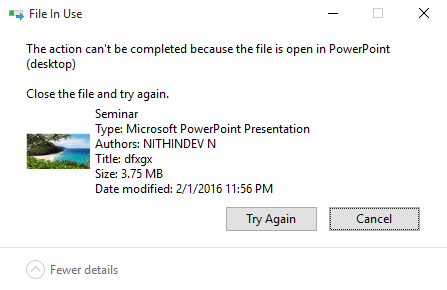
Tehát például felismerte, hogy a szolgáltatás, amely megakadályozza a fájl törlését, a Powerpoint, akkor megtalálja a szolgáltatást a Feladatkezelőben, és jobb gombbal kattintson rá. Most kattintson a gombra Utolsó feladat a kibővített menüből. De ha rendszeralapú feladat, akkor előfordulhat, hogy nem tudja megölni, még akkor sem, ha rendszergazdai jogosultsággal rendelkezik.
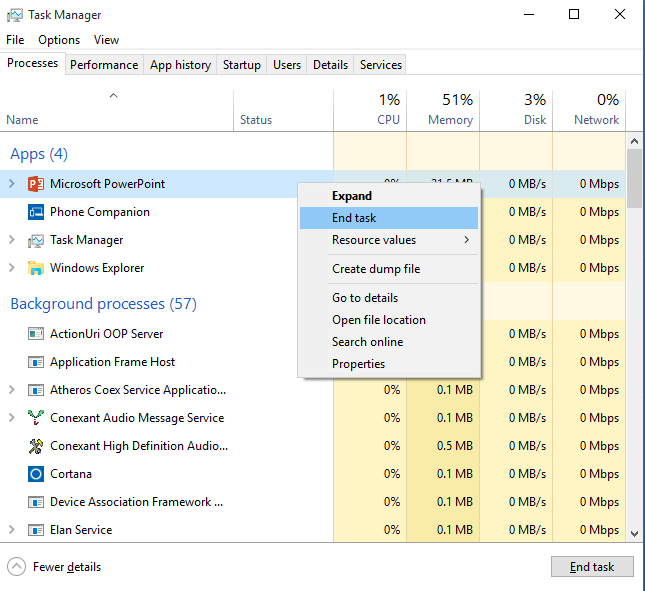
Harmadik fél eszközével
Van egy harmadik féltől származó szoftver IObit Unlocker amely segít egy ilyen helyzetben. Miután letöltötte és telepítette a fenti hivatkozásból, kattintson a jobb gombbal a törölni kívánt fájlra vagy mappára. A kibontott menüből válassza ki IObit Unlocker.
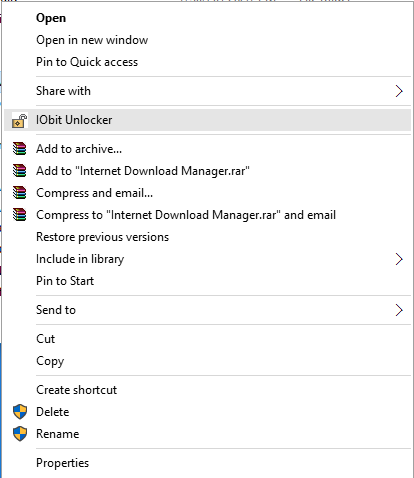
Most egy új ablak nyílik meg, amely megmutatja a törölni kívánt fájlhoz / mappához kapcsolódó folyamatokat. Kattintson Kinyit, ez megszabadítja a fájlt / mappát az összes kapcsolódó folyamattól. Ellenkező esetben bármelyik lehetőséget megnyomhatja a legördülő menüből közvetlenül a Kinyit választási lehetőség.
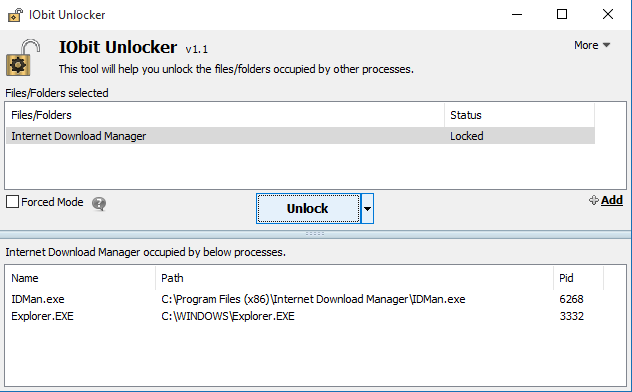
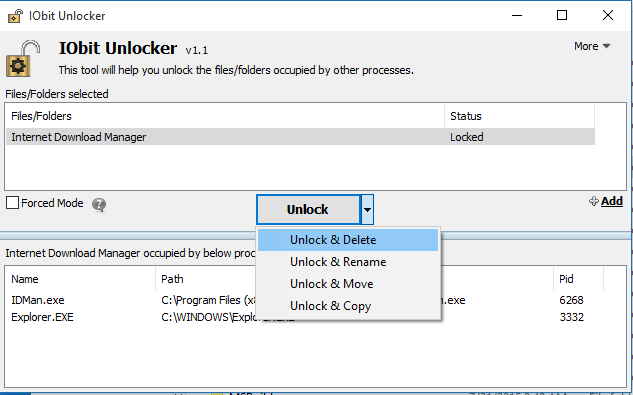
Biztonságos indítás, ha más opciók nem működnek
A biztonságos indítás a végső lehetőség, ha az összes többi opció nem sikerül. Csökkentett módban történő indításhoz írja be msconfig a keresőmezőben. Most kattintson a felbukkanóra System konfiguráció.
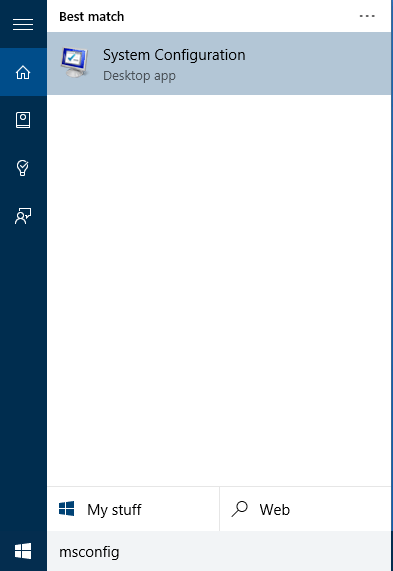
Új ablak nyílik meg. Itt kattintson a gombra Biztonságos csomagtartó és Apicit. A rendszer arra kéri a rendszert, hogy indítsa újra a csökkentett módot, ahol törölheti a fájlt. A Normál módba való visszatéréshez lépjen a következőre: msconfig ablak és törölje a jelölést Biztonságos csomagtartó tól től Boot opciók. Ez a rendszert normál módba állítja át.
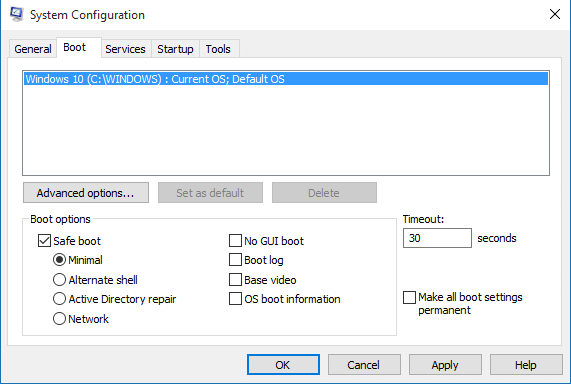
A fent leírtak a legjobb módszerek a nem kívánt fájlok törlésére, amelyek ragaszkodnak a tartózkodáshoz.


